SQL Server 2012 Avtomatik Ehtiyat Nüsxə Yaratmaq
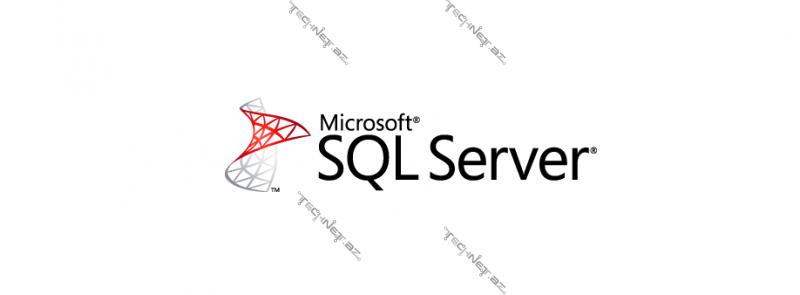
SQL Server 2012 Avtomatik Ehtiyat Nüsxə Yaratmaq
Bu məqaləmdə SQL Server 2012 Avtomatik Ehtiyat Nüsxəni (Automatic Backup) necə yaratmaq olar ona baxacağıq.
Bunun üçün ilk əvvəl SQL Managment Studio daxil oluruq. (Şəkil.1)
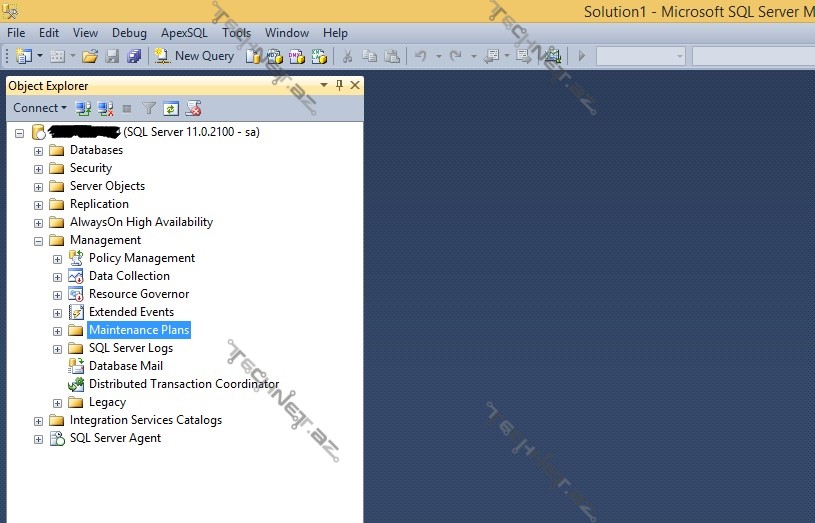
Şəkil.1
Avtomatik ehtiyat nüsxə çıxarmaq üçün Xidmət Planı (Maintenance Plan) qurmağımız lazımdır. Bunu iki yolla etmək olar.
- New Maintenance Plan (Yeni xidmət planı)
- Maintenance Plan Wizard (Xidmət planı sehrbazı)
Biz 2-ci metoddan istifadə edərək plan quracağıq. Bunun üçün Maintenance Plan üzərində sağ düyməni sıxaraq Maintenance Plan Wizard seçirik.(Şəkil.2)
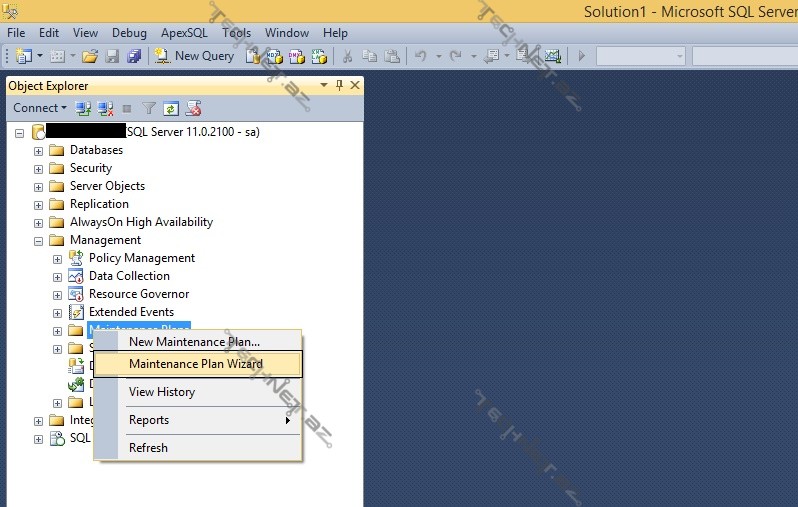
Şəkil.2
Maintenance Plan Wizard pəncərsi açılacaq. Burada bizə Wizard ilə həyata keçirə biləcəyimiz bəzi əməliyyatlar haqqında məlumat verilir. İrəli (Next) sıxaraq davam edirik.(Şəkil.3)
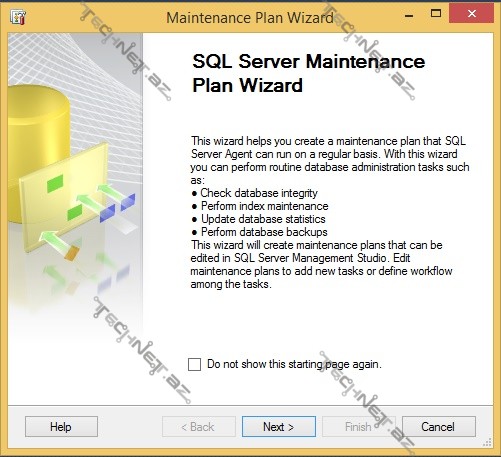
Şəkil.3
Növbəti pəncərədə plana Ad (Name) və Təsvir (Description) daxil edirik və hansı hesab (Run as) ilə ehtiyyat nüsxə yartılacaq onu seçirik. Burada planın vaxtını sazlaya bilərik amma biz burada heç bir əməliyyat etməyib İrəli (Next) düyməsini sıxırıq. (Şəkil.4). Vaxtın sazlanması məqalənin davamında göstəriləcək.
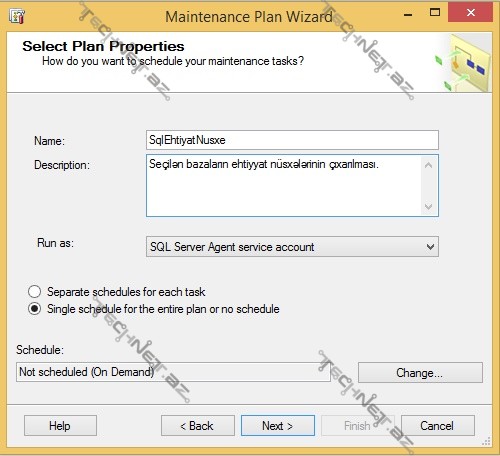
Şəkil.4
Burada bizə bir çox xidmət planı tapşırıqları təklif edilir. Bizə lazım olan isə verilənlər bazasının sürətini çıxarmaqdır. Bunun üçün Ehtiyat Baza (Back Up Database (Full)) işarələyib İrəli (Next) düyməsini sıxırıq. (Şəkil.5)
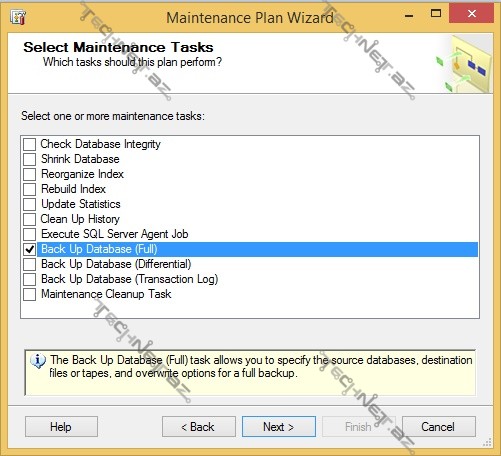
Şəkil.5
Növbəti pəncərdə tapşırıqların hansı ardıcıllıqla işləməsini seçmək lazımdır. Bizdə bir əməliyyat olduğu üçün heç bir əməliyyat aparmadan İrəli (Next) düyməsini sıxaraq davam edirik.(Şəkil.6)
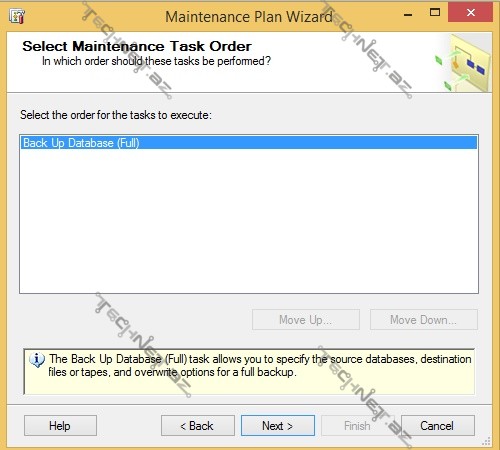
Şəkil.6
Növbəti addımda bir çox əməliyyatlar aparılmalıdır. Bunlardan əsas hanı Verilənlər Bazasının (Database) ehtiyat nüsxəsinin çıxarılmalı olduğunu seçməli, hansı qovluqda saxlanılmalı olduğunu və.s sazlamalar etməliyik. (Şəkil.7)
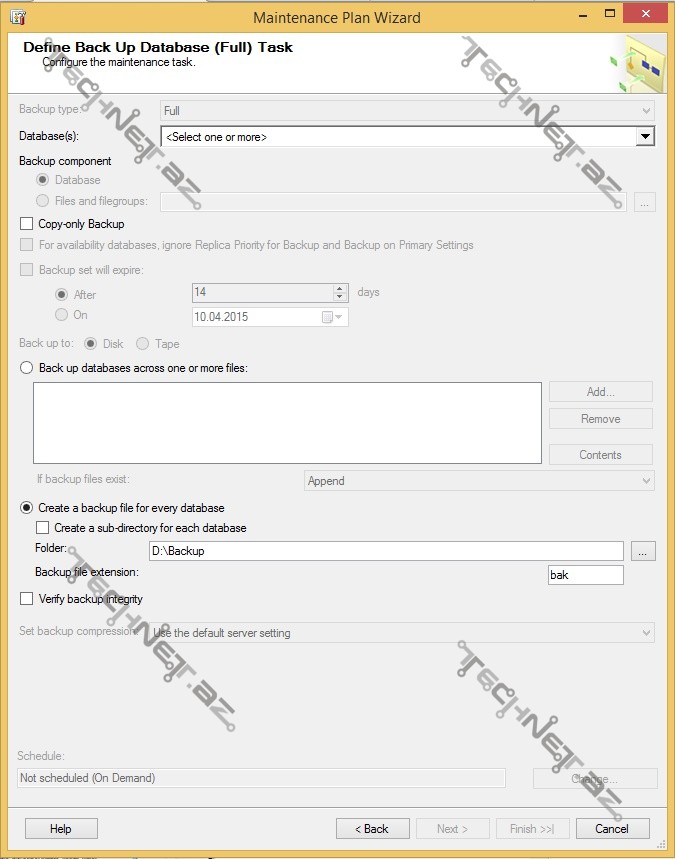
Şəkil.7
Verilənlər Bazası (Database(s)) bölməsinə daxil oluruq və bizə aşağıdakı variantlar təklif olunur.
Bütün verilənlər bazaları (All Database) – Bu variant seçilərsə istifadəçi tərəfindən yaradılan və sistem bazalarının ehtiyyat nüsxəsi çıxarılacaq.
Sistem verilənlər bazaları (System Databases) – Bu varintda isə yalnız sistem bazalarının sürəti çıxarılacaq.
Bütün istifadəçilərin verilənlər bazaları ( All user databases) – İstifadəçilər tərəfindən yaradılan verilənlər bazasının ehtiyyat nüsxəsi çıxarılacaq. Buraya sistem bazaları daxil deyil.
Seçilən verilənlər bazaları (These databases) – Bu varintda isə sizin tərəfdən seçilən verilənlər bazalarının ehtiyat nüsxələri çıxarılacaq.
Biz burada sonuncu variantı seçirik ehtiyat nüsxəsini çıxartmaq istədiyimiz VB seçirik və Ok düyməsini sıxırıq (Şəkil.8)
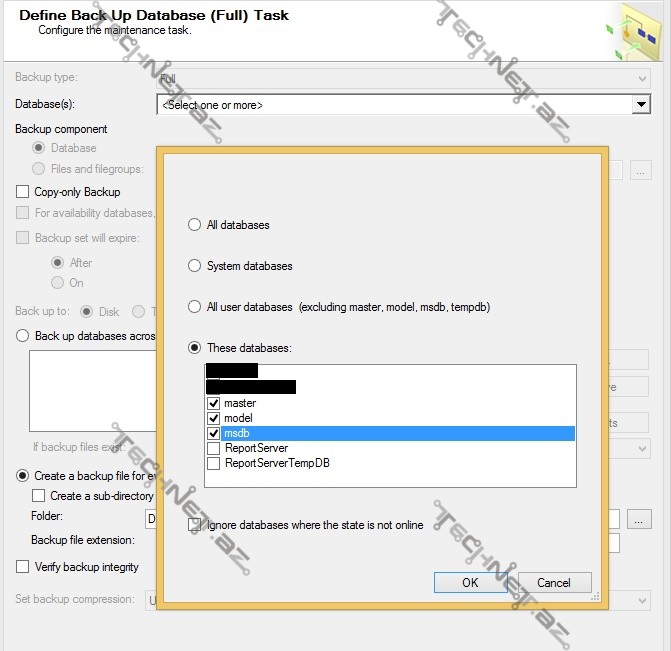
Şəkil.8
Növbəti sazalamada ehtiyat nüsxənin hansı qovluğa çıxarılmalı olduğu seçirik.
Hər verilənlər bazası üçün ehtiyat nüsxə faylı yarat (Create a backup file for every database) seçirik.
Əgər Create a sub-directory for each database işarələnərsə hər baza üçün əsas qovluqda bazanın adına uyğun qovluq yaradılaraq ehtiyat nüsxə həmin qovluqda saxlanılacaq.
Qovluq (Folder) – Ehtiyat nüsəxinin hansı qovluqda saxlanacağını seçirik.
Verilənlər bazasının ehtiyyat nüsxəsini çıxaran zaman hard diskdə müəyyən yer tutur bunun üçün SQL Server bizə sıxlaşdırma təklif edir. Əgər istəsəniz istifadə edə bilərsiniz. Bunun üçün Set backup compression bölməsindən Compress backup seçməyiniz kifayətdir. (Şəkil.9)
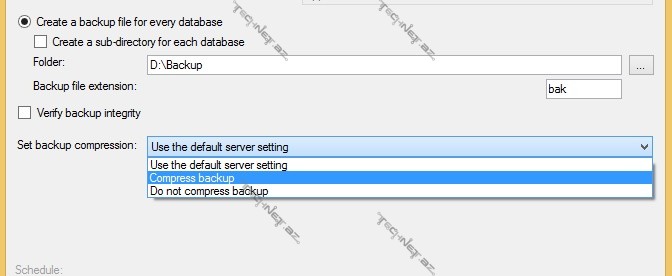
Şəkil.9
Növbəti addımda isə Report harda saxlanılmasını seçirik. Burada iki varinat təklif olunur.
Raporu mətn faylına yaz (Write a report to a text file) – bu işarələnərsə raport seçilən qovluqda yardılmış mətn faylında saxlanılacaq.
E-mail report – Raport Kimə (To) bölməsindən seçilən e-mail ünvanına göndəriləcək. (Şəkil.10)
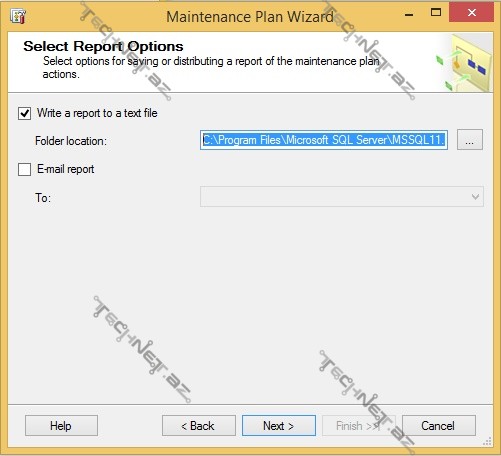
Şəkil.10
İndi isə Maintenance Plan Wizard-ın sonuna gəldik. Burada bizə yerinə yetirdiyimiz əməliyyatlar haqqında məlumat verilir yoxlama etdikdən sonra Son (Finish) düyməsini sıxaraq əməliyyatı yekunlaşdırırıq.(Şəkil.11)
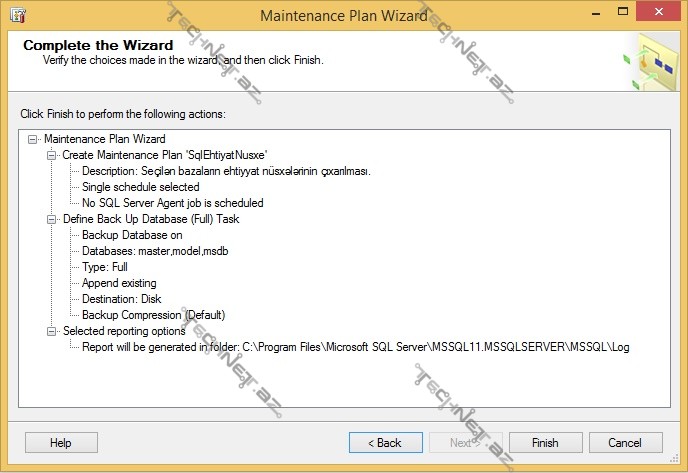
Şəkil.11
Növbəti addımda bizə yerinə yetirlmiş əməliyyatların ardıcıllığını göstərir və statusunda müvəffəqiyyətlə yerinə yetirildiyi qeyd olunur. (Şəkil.12)
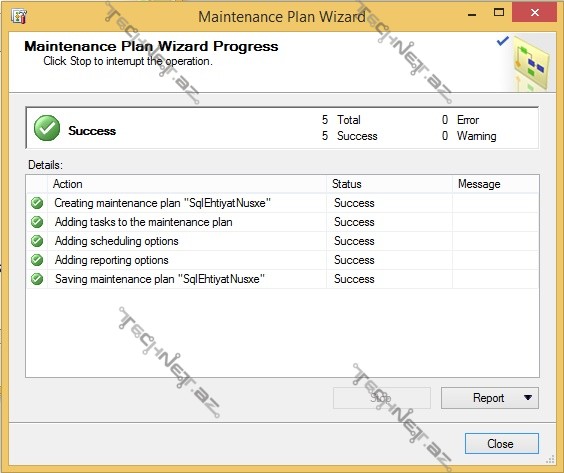
Şəkil.12
Maintenance Plan yeniləyərək alt bölməsinə baxdığımız zaman yaratdığımız planın burada əks olunduğunu görəcəksiniz.(Şəkil.13)
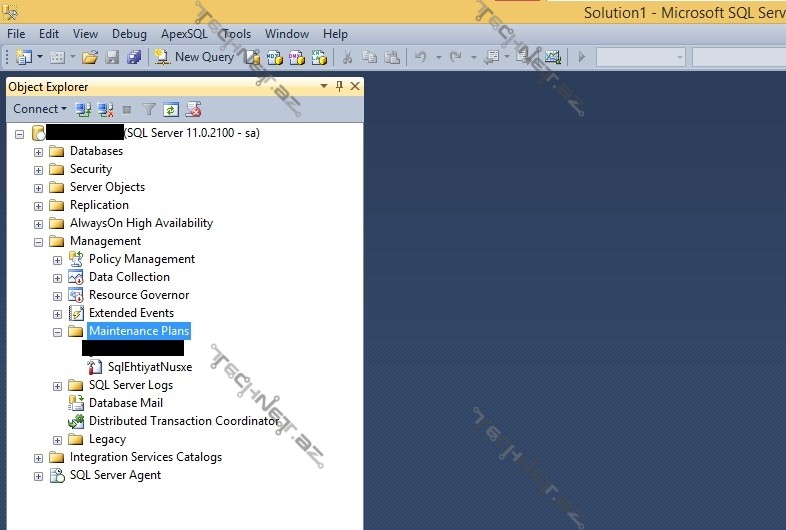
Şəkil.13
İndi isə yuxarıda qeyd etdiyimiz vaxt sazlamalarını yerinə yetirək. Bunun üçün yaradığımız plan üzərində sağ düyməni sıxaraq Dəyişmək(Modify) seçirik. (Şəkil.14)
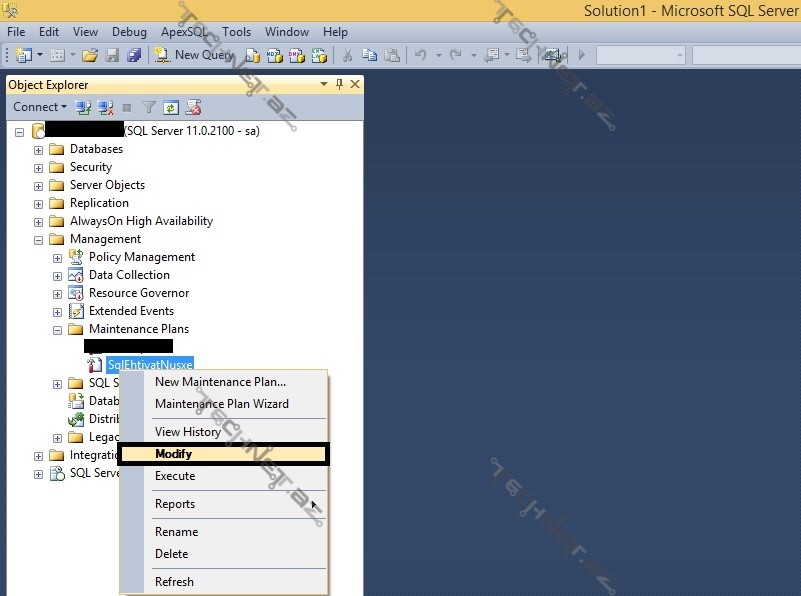
Şəkil.14
Açılan növbəti pəncərdə Vaxt cədvəli (Schedule) bölməsinə təqvim işarəsini daxil oluruq. (Şəkil.15)
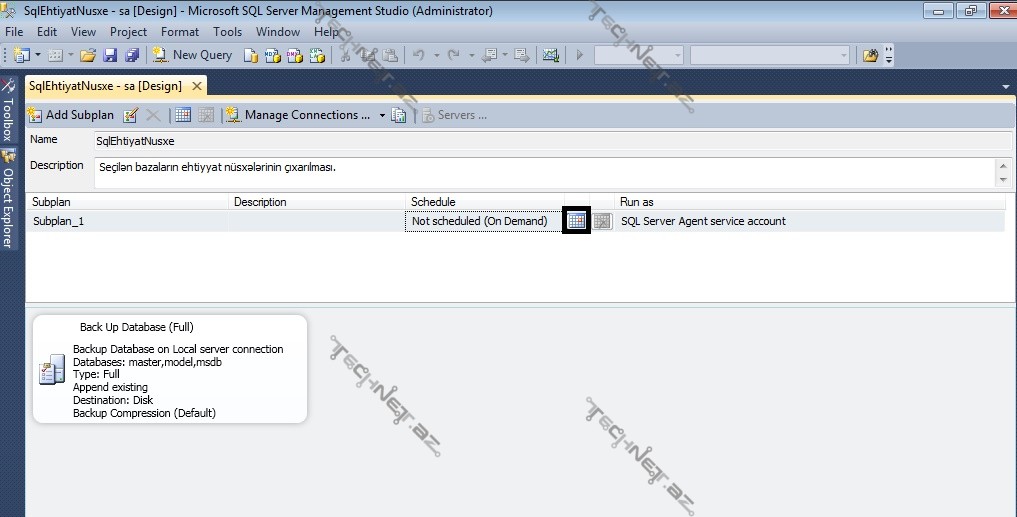
Şəkil.15
Bu pəncərədə hansı vaxtlarda ehtiyat nüsəxlərin yardılmasını sazlayırq. Mən burada hər gün saat 00:00:00 –da ehtiyyat nüsxəsinin çıxarılmasını istəmişəm. (Şəkil.16)
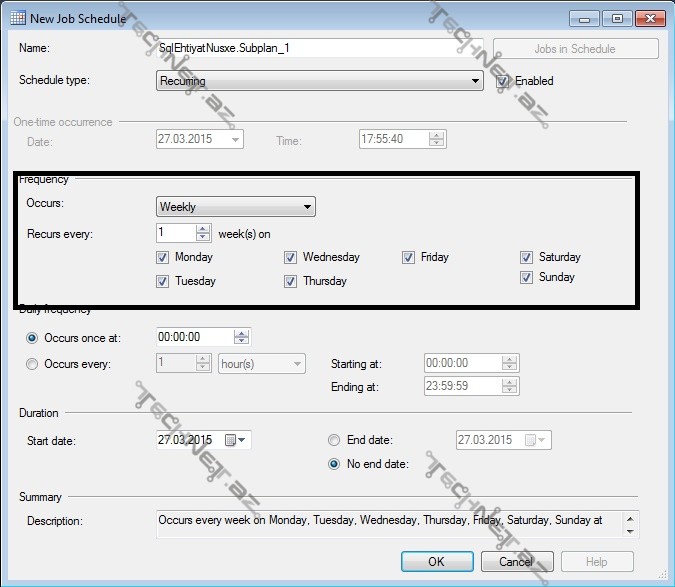
Şəkil.16
Qurduğumuz planının işləməsini yoxlamaq üçün Sql Server Agents altında olan Job başlığı altında yaradılan yeni Job üzərində sağ düymə sıxaraq Start Job at Step… seçirik. (Şəkil.17)
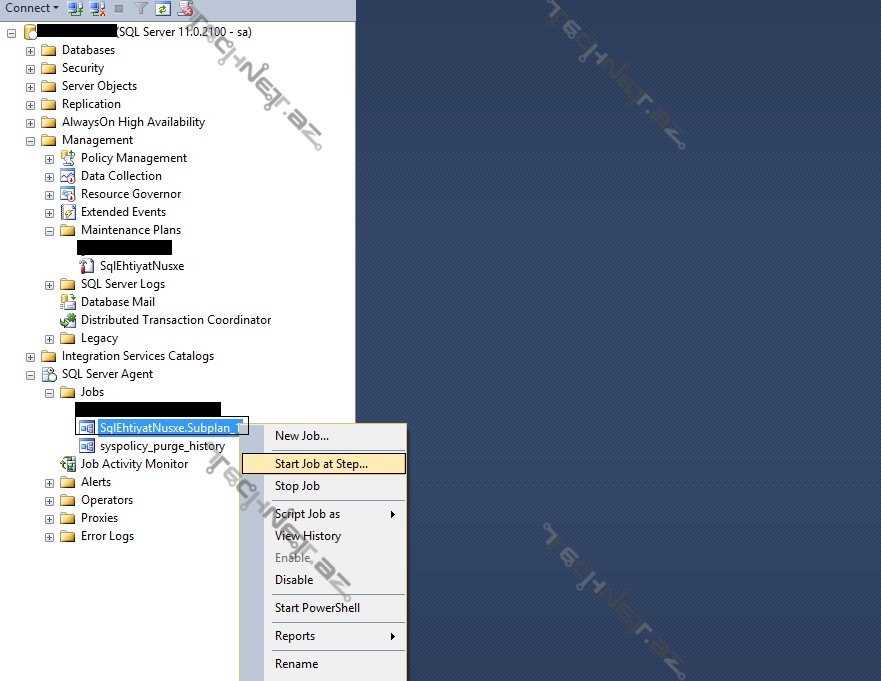
Şəkil.17
Yuxarıda göstərilən əməliyyat müvəffəqiyyətlə yerinə yetirilərsə yuxarıda qeyd etdiyimiz ehtiyat nüsxənin yardılmalı olduğu qovluqda nüsxələrin yaradıldığını görmüş oluruq.
Bununlada bu məqaləmi burada yekunlaşdırıram. İnanıram ki, kimlər üçünsə faydalı olacaq. Hər hansı sualınız olsa müraciət edə bilərsiniz.
Hörmətlə,
Elvin Yusifli




Şərhlər ( 4 )
Təşəkkürlər, Elvin bəy.
Salam Elvin bəy.
Çox faydalı məqalədir. Təşəkkür edirəm.
Təşəkkürlər, oxudum. Çalışacam bir neçə gün ərzində tətbiq edim suallarım olarsa yazacam. Bir məsələ var, mən bu bazanı necə bərpa edəcəm?
Salam, Buradan oxuya bilərsiniz: http://www.technet.az/2015/08/05/sql-server-d%c9%99-ehtiyat-nusx%c9%99nin-b%c9%99rpa-olunmasi/